

- Valorant Hata Kodu VAL 62 Nasıl Düzeltilir? (Hızlı Çözümler)
Valorant Hata Kodu VAL 62 Nasıl Düzeltilir? (Hızlı Çözümler)

Valorant Hata Kodu VAL 62, genellikle oyun istemcisinin Riot sunucularıyla sağlam bir bağlantı kuramamasından kaynaklanır. Bu sorun, ağ problemleri, güncel olmayan yazılım veya hatta sunucu taraflı kesintiler gibi çeşitli nedenlerden kaynaklanabilir. Aşağıda, VAL 62 hata kodunu düzeltmenize ve oyuna tekrar girmenize yardımcı olacak bazı pratik çözümler yer almaktadır.
VAL 62’nin Sebepleri Nelerdir?
VAL 62 hatası genellikle Riot sunucularına bağlanma başarısızlığını gösterir. Başlıca nedenler arasında sunucu sorunları, güncel olmayan oyun dosyaları, kararsız ağ bağlantıları, firewall veya antivirüs engellemeleri ve Riot’un Vanguard adlı oyunun hile karşıtı yazılımıyla ilgili problemler yer alır.
Bazen sorun, sunucu kesintisi veya planlı bakım ile ilgilidir. Bu durumda, Riot'un sorunu çözmesini beklemekten başka yapabileceğiniz pek bir şey yoktur. Ancak, çoğu zaman bağlantı sorunları, güncel olmayan yazılım veya ağ kesintileri gibi sizin tarafınızdaki ayarlardan kaynaklanır.
1. Riot Client’ı ve Bilgisayarınızı Yeniden Başlatın
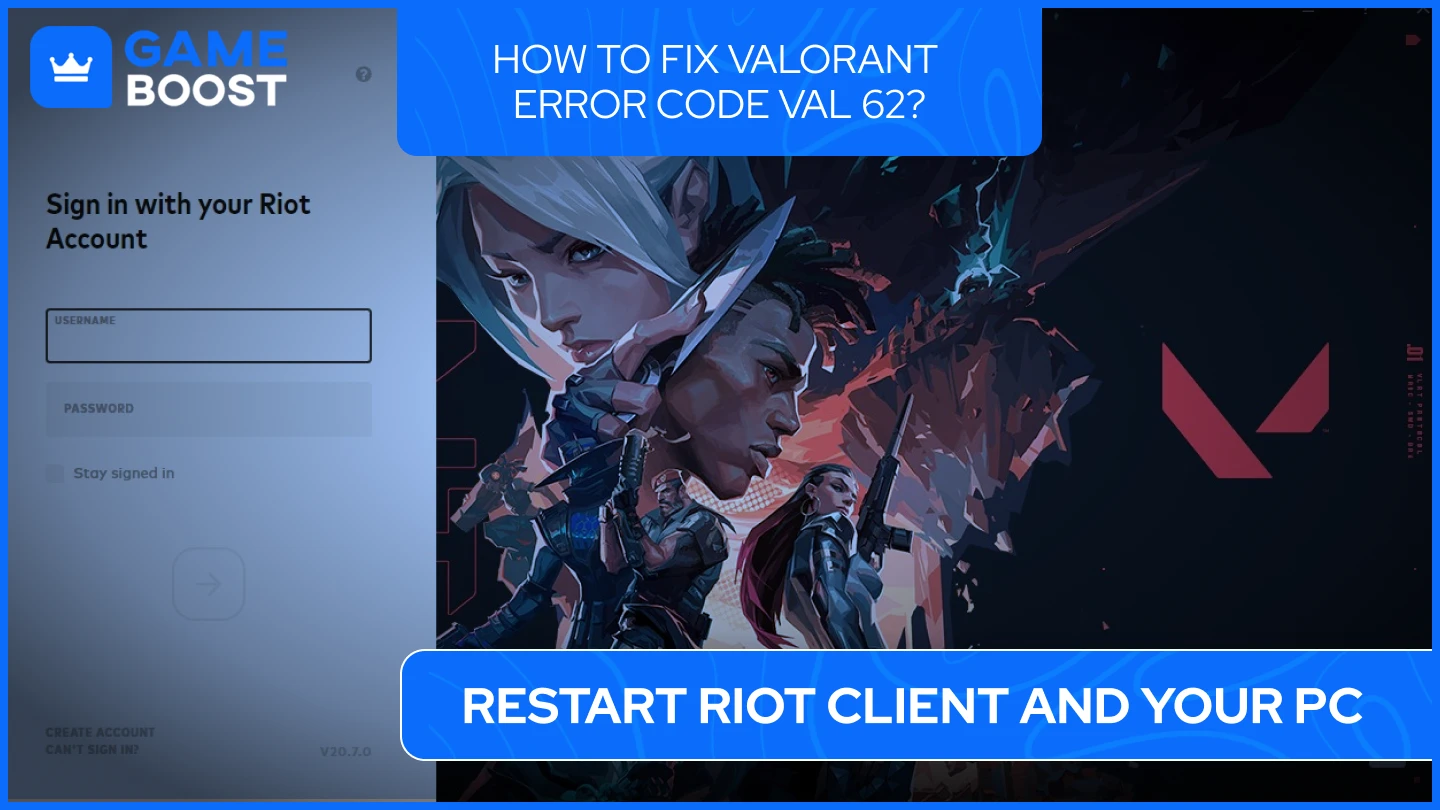
Hızlı bir yeniden başlatma genellikle bağlantıyı etkileyebilecek geçici aksaklıkları giderebilir. Valorant ve Riot Client'ı tamamen kapatın, bilgisayarınızı yeniden başlatın ve ardından oyunu tekrar başlatın. Sorun geçici bir takılma veya yazılım çatışmasından kaynaklandıysa bu hata çözülebilir.
Ayrıca Okuyun: Valorant Bağlantı Hatası Nasıl Düzeltilir? (Çözüldü)
2. Modeminizi Yeniden Başlatın
Bazen, ağ sorunları sadece yönlendiricinizi yeniden başlatarak çözülebilir. Yönlendiriciyi kapatın, yaklaşık beş dakika bekleyin ve ardından tekrar açın. Yönlendiriciniz internete yeniden bağlandıktan sonra Valorant’ı yeniden başlatın ve sorunun devam edip etmediğini kontrol edin.
3. Sunucu Sorunlarını Kontrol Edin
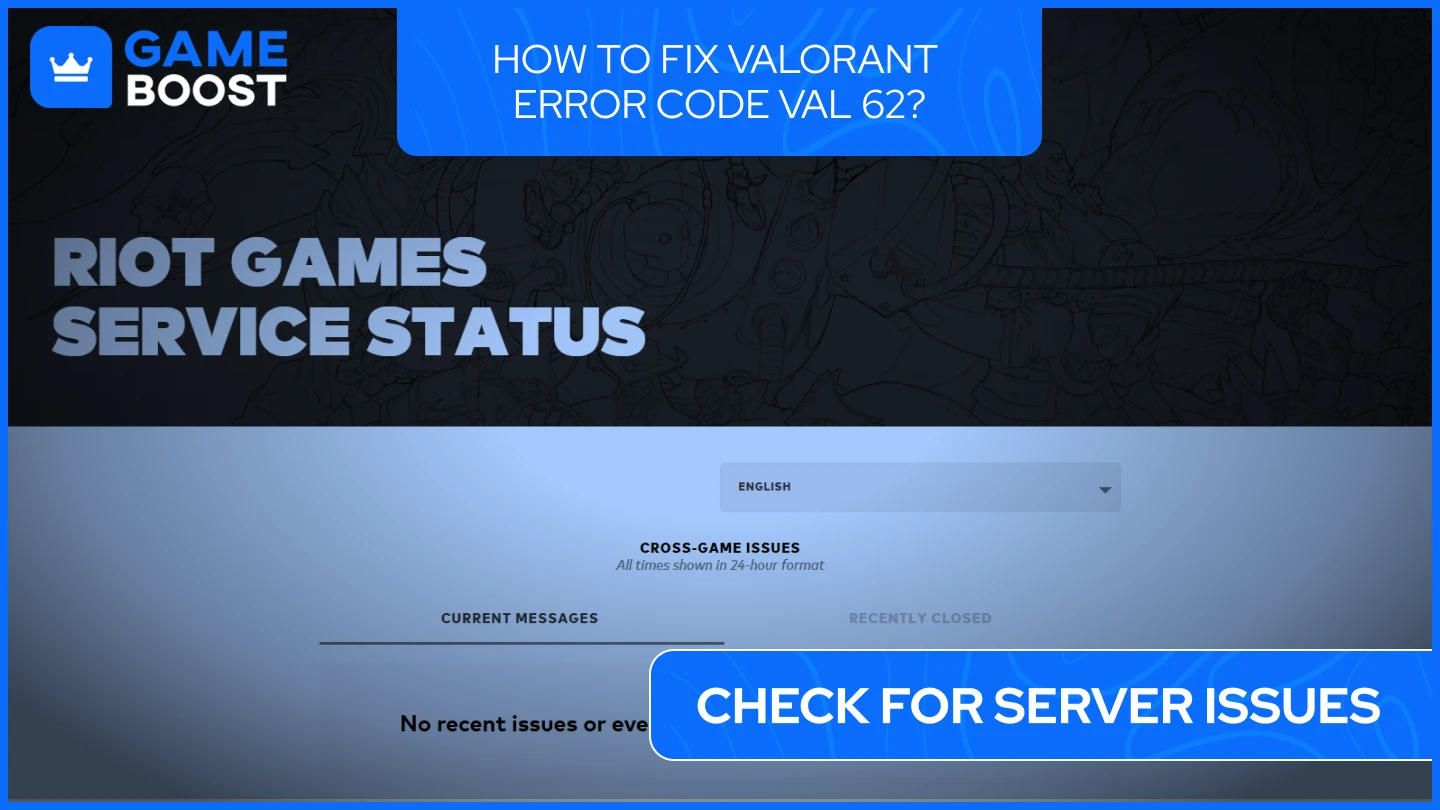
Sisteminizi sorun gidermeye başlamadan önce, sorunun Riot sunucularıyla ilgili olup olmadığını kontrol etmek iyi bir fikir olacaktır. Bunu, Riot Games Hizmet Durumu sayfasını ziyaret ederek kolayca yapabilirsiniz. Eğer devam eden bir sorun varsa, en iyi çözüm Riot’un bu durumu düzeltmesini beklemektir.
4. Valorant ve Riot Vanguard'ı Güncelleyin
Valorant ve Riot Vanguard'ın en son sürümünü kullanmak, sorunsuz oyun deneyimi için çok önemlidir. Riot Client'ı açın, güncellemeleri kontrol edin ve mevcut olanları yükleyin. Güncellemeden sonra, her şeyin düzgün yapılandırıldığından emin olmak için bilgisayarınızı yeniden başlatın.
Ayrıca Bakınız: Valorant Secure Boot Hatası Nasıl Düzeltilir?
5. DNS'i Temizleyin ve IP Yapılandırmasını Yenileyin
Basit ama etkili bir şekilde bağlantı sorunlarını çözmenin yolu, DNS önbelleğinizi temizlemek ve IP yapılandırmanızı yenilemektir. Bunu yapmak için, Komut İstemi'ni yönetici haklarıyla açın ve aşağıdaki komutları teker teker girin:
ipconfig /release
ipconfig /renew
ipconfig /flushdns
Bu komutları çalıştırdıktan sonra, değişikliklerin uygulanması için bilgisayarınızı yeniden başlatın.
6. VGC Hizmet Ayarlarını Düzenleyin
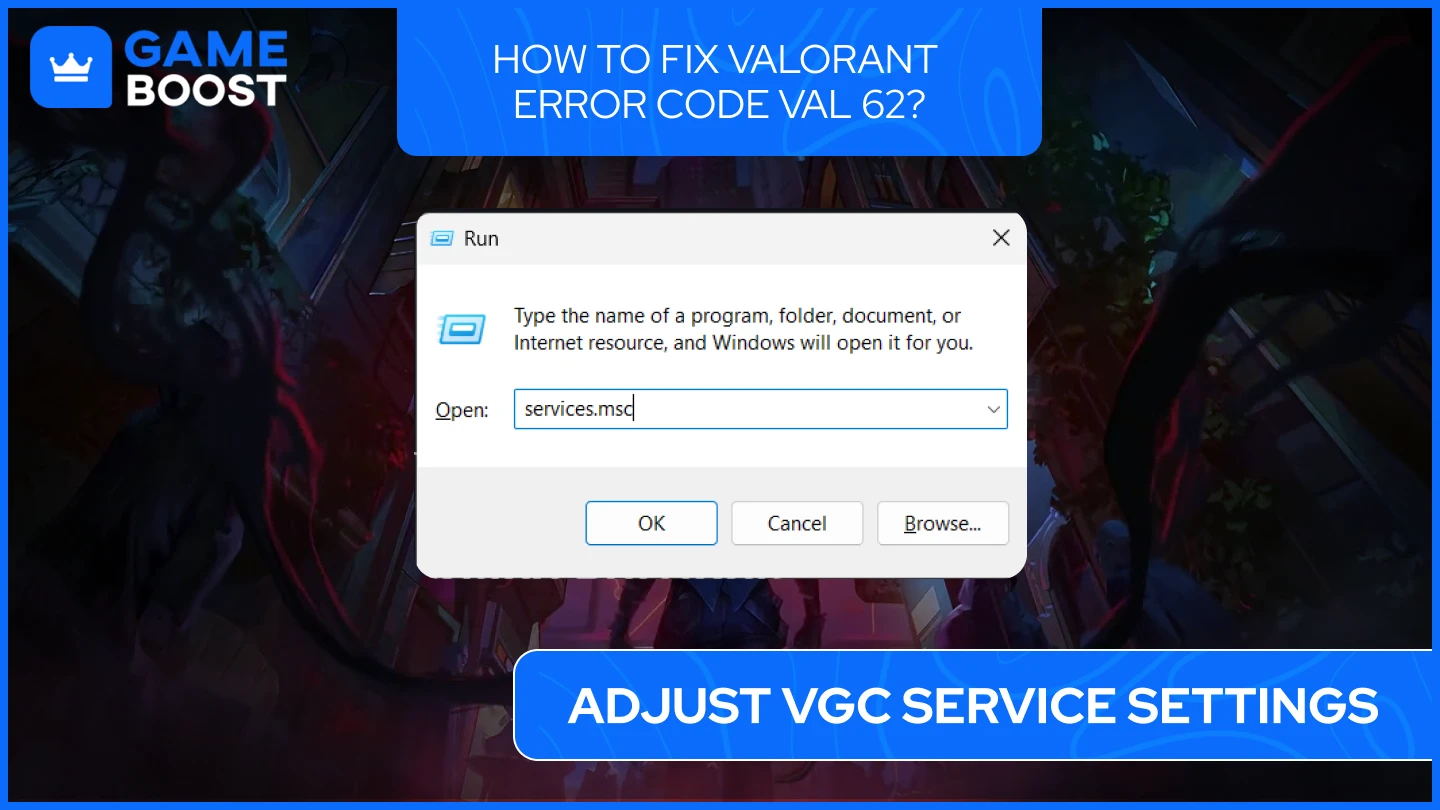
Valorant'ın sunuculara bağlanabilmesi için Vanguard karşı hile servisi (VGC) düzgün çalışıyor olmalıdır. Çalıştır penceresini açarak (Windows + R), services.msc yazıp Enter tuşuna basarak servis ayarlarını kontrol edin. Hizmetler penceresinde “vgc” servisini bulun, sağ tıklayın ve Özellikler’i seçin. Başlangıç türünü “Otomatik” olarak ayarlayın ve Uygula’ya tıklayın. Servis çalışmıyorsa, elle başlatın.
7. Geçici Olarak Güvenlik Duvarını ve Antivirüs Programını Devre Dışı Bırakın
Güvenlik duvarınız veya antivirüs yazılımınız, Valorant'ın Riot sunucularına bağlanmasını engelliyor olabilir. Hatanın düzelip düzelmediğini görmek için bu programları geçici olarak devre dışı bırakın. Eğer bu şekilde çözülürse, gelecekteki kesintileri önlemek için Valorant ve Riot Vanguard'ı güvenlik yazılımınızın istisna listesini ekleyin.
Ayrıca Oku: Valorant Hata Kodu VAL 5 Nasıl Düzeltilir?
8. Riot Vanguard'ı Yeniden Yükleyin
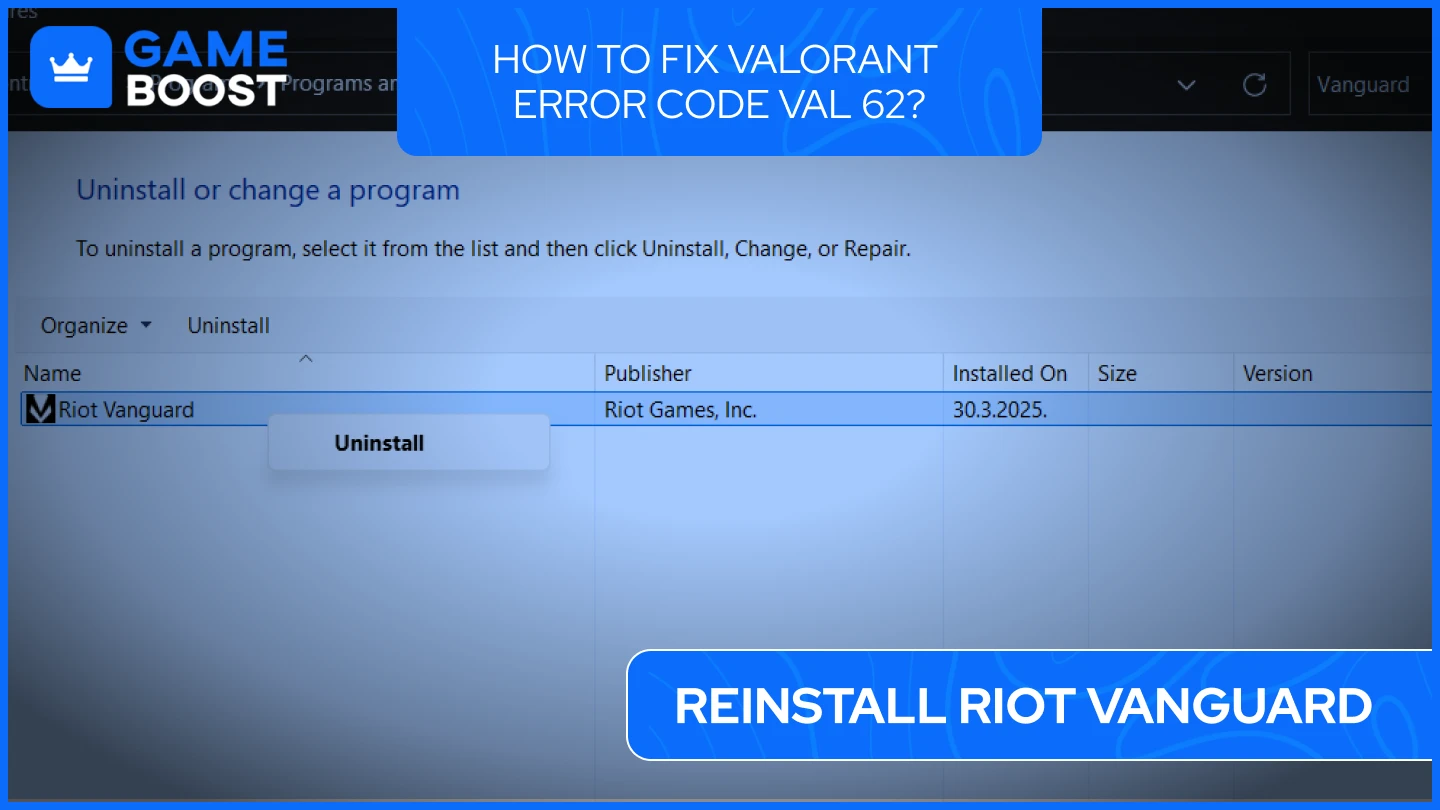
Eğer Riot Vanguard'ın soruna neden olduğunu düşünüyorsanız, yeniden yüklemeyi deneyebilirsiniz. Denetim Masanıza gidip Riot Vanguard'ı kaldırın. Bilgisayarınızı yeniden başlattıktan sonra Valorant'ı başlatın, Vanguard otomatik olarak yeniden kurulacaktır.
9. DNS Ayarlarını Değiştirin
Bazen, DNS ayarlarınızı değiştirmek bağlantı kararlılığını artırabilir. Denetim Masası'nı açın ve Ağ ve Paylaşım Merkezi'ne gidin. Buradan "Bağdaştırıcı ayarlarını değiştir"e tıklayın, etkin ağ bağlantınıza sağ tıklayın ve Özellikler'i seçin. "Internet Protokolü Sürüm 4 (TCP/IPv4)"ü seçin ve aşağıdaki DNS adreslerini girin:
Tercih edilen DNS sunucusu: 8.8.8.8
Alternatif DNS sunucusu: 8.8.4.4
Yaptığınız değişiklikleri kaydetmek için TAMAM'a tıklayın.
İlgili Okuma: Valorant Hata Kodu 57: Nedir ve Nasıl Düzeltilir
Sonuç
Valorant Hata Kodu VAL 62 ile karşılaşmak sinir bozucu olabilir, ancak genellikle doğru sorun giderme adımlarıyla çözülebilir. Başlamak için sunucu sorunlarını kontrol edin, oyun istemcinizi güncelleyin ve ağ ekipmanınızı yeniden başlatın. Sorun devam ederse, sistem ayarlarını düzenleyin veya güvenlik yazılımlarını geçici olarak devre dışı bırakın. Bu çözümler sorunu çözmeli ve sizi tekrar aksiyonun içine sokmalıdır. Eğer her şey başarısız olursa, daha fazla yardım için çekinmeden Riot Games Destek ile iletişime geçin.
“ GameBoost - Her günkü oyuncuların hayatını gerçekten değiştirmeyi amaçlayan Hepsi Bir Arada Oyun Hizmetleri Platformu. İster Para Birimleri, Eşyalar, Yüksek Kaliteli Hesaplar veya Boost arıyor olun, ihtiyacınız ne olursa olsun buradayız! ”





